ويندوز تم ببطء تحسين الدعم لشاشات متعددة. في نظام التشغيل Windows 10 ، تحصل على شريط المهام في الجزء السفلي من شاشات العرض الأساسية والثانوية. ساعة النظام موجودة على كلا الشاشات كذلك. أعطاك الإصدارات الأقدم من Windows شريط المهام على جميع شاشات العرض الخاصة بك ولكن تمت إضافة ساعة النظام مؤخرًا إلى شريط المهام على جميع شاشات العرض الإضافية. في الوقت الحالي ، لا تزال هناك طريقة لجعل علبة النظام تظهر على كلا الشاشتين. سوف يظهر فقط على شاشة واحدة في كل مرة. بشكل افتراضي ، يظهر على الشاشة الرئيسية. إذا كنت على ما يرام مع ظهور علبة النظام على شاشة واحدة فقط ، لكنك تفضل ظهورها على شاشة العرض الثانوية بدلاً من الشاشة الأساسية ، فهناك حيلة بسيطة للغاية للقيام بذلك.
منذ ما قبل Windows 7 ، سمح Windows للمستخدمينلنقل شريط المهام إلى أي حافة الشاشة الخاصة بهم. عند توصيل شاشات عرض متعددة ، يمتد خيار نقل شريط المهام إلى تحريك شريط المهام إلى شاشة مختلفة. لجعل علبة النظام تظهر على الشاشة الثانوية الخاصة بك ، انقر بزر الماوس الأيمن فوق شريط المهام وتأكد من إلغاء قفله. يجب ألا يحتوي خيار "تأمين جميع أشرطة المهام" على علامة اختيار بجواره. إذا كان كذلك ، فانقر فوقه لإلغاء قفل أشرطة المهام.

الآن قم بسحب وإسقاط شريط المهام من الرئيسي الخاص بكعرض على الشاشة الثانوية الخاصة بك. ستظهر علبة النظام الآن على الشاشة الثانوية. سيظهر شريط المهام على الشاشة الأساسية الساعة والتاريخ فقط.
قد تتساءل ما هي النقطة منذ ذلك الحين ، فيفي نهاية اليوم ، لديك علبة النظام على شاشة واحدة فقط. الفرق هنا هو أن درج النظام قد تم نقله إلى شاشة عرض مختلفة دون جعل الشاشة الأساسية. عند فتح تطبيق جديد ، سيتم فتحه على شاشتك الأساسية. لم يتم تغيير العرض الأساسي ولكن أشرطة المهام قد تبديلت الأماكن.










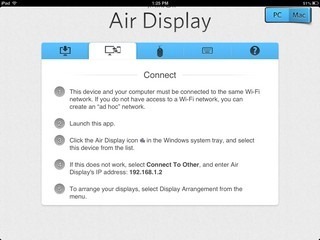

تعليقات